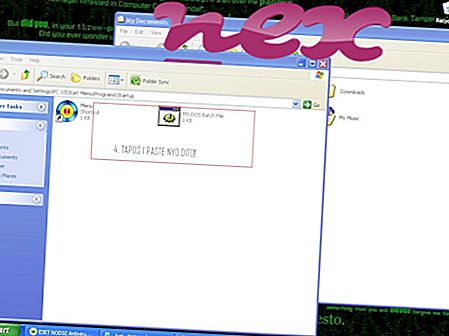Le fichier authentique UoipService.exe est un composant logiciel de Intel Wireless Display de Intel .
Intel Wireless Display (WIDI) permet aux utilisateurs de diffuser des films, de la musique, des photos, des applications et des vidéos sur un périphérique d'affichage compatible sans fil. UoipService.exe exécute un processus permettant la transmission de données USB via une connexion réseau. Ce fichier est considéré comme sûr et ne doit pas être supprimé sauf si cela n'est absolument pas nécessaire.Intel Wireless Display (WIDI), introduit en 2010, est une technologie développée par la société qui permet aux utilisateurs de diffuser du contenu multimédia sur un périphérique d'affichage compatible sans des fils. Les utilisateurs de WIDI peuvent exécuter différentes fonctions, telles que la vérification des e-mails sur leur PC, tout en diffusant simultanément des contenus multimédias à partir du même appareil. WIDI a été arrêté en 2015 et remplacé par Miracast.Intel est une multinationale américaine qui conçoit et développe une technologie de semi-conducteurs. Le nom "Intel" signifie "Electronique intégrée". La société est actuellement le fabricant de puces de semi-conducteurs le plus estimé au monde en termes de chiffre d'affaires, générant plus de 50 milliards de dollars américains par an. Intel a été fondée en 1968 par Gordon Moore et Robert Noyce. C’est l’une des rares entreprises responsables de la croissance rapide du secteur des ordinateurs personnels. Intel a actuellement son siège à Santa Clara, Californie, États-Unis.
UoIPService signifie U SB ou Internet Service P rotocol
L'extension .exe sur un nom de fichier indique un fichier pouvant être coupé. Les fichiers exécutables peuvent, dans certains cas, endommager votre ordinateur. Par conséquent, veuillez lire ci-dessous pour décider vous-même si UoipService.exe sur votre ordinateur est un cheval de Troie que vous devez supprimer ou s'il s'agit d'un fichier appartenant au système d'exploitation Windows ou à une application approuvée.
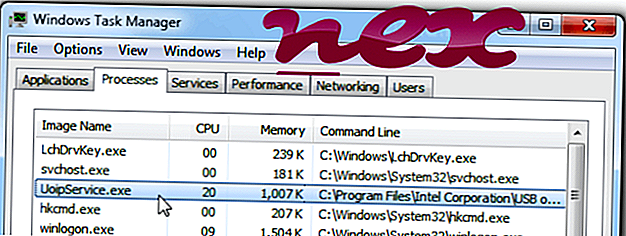
Le processus connu sous le nom de UoipService appartient au logiciel Intel Widi de Intel (www.intel.com).
Description: UoipService.exe n'est pas essentiel à Windows et causera relativement peu de problèmes. UoipService.exe est dans un sous-répertoire de "C: \ Program Files", typiquement C: \ Program Files \ Intel Corporation \ USB sur IP \ bin \ . Les tailles de fichier connues sous Windows 10/8/7 / XP sont 394 184 octets (50% de toutes les occurrences), 396 992 octets ou 395 744 octets. Le processus est un processus en arrière-plan et le nom du service est IntelUSBoverIP: Service existen de publication Usb sur IP à l'aide du protocole de découverte de service.
Le programme n'est pas visible. Ce n'est pas un fichier système Windows. Le processus utilise des ports pour se connecter à ou à partir d'un réseau local ou d'Internet. Le processus peut être désinstallé dans le Panneau de configuration. Le fichier UoipService.exe est certifié par une société de confiance. La note de sécurité technique attribuée équivaut à 38% de danger .
Important: Certains malwares se dissimulent en tant UoipService.exe, notamment dans le répertoire C: \ Windows ou C: \ Windows \ System32. Par conséquent, vous devriez vérifier le processus UoipService.exe sur votre PC pour voir si elle est une menace. Nous recommandons Security Task Manager pour vérifier la sécurité de votre ordinateur. C'était l'un des meilleurs choix de téléchargement du Washington Post et de PC World .
Un ordinateur propre et ordonné est la condition essentielle pour éviter des problèmes avec UoipService. Cela signifie exécuter une recherche de programmes malveillants, nettoyer votre disque dur avec 1 cleanmgr et 2 sfc / scannow, 3 désinstaller les programmes dont vous n’avez plus besoin, rechercher les programmes de démarrage automatique (à l’aide de 4 msconfig) et activer la mise à jour automatique de Windows '5. Rappelez-vous toujours d'effectuer des sauvegardes périodiques, ou au moins de définir des points de restauration.
Si vous rencontrez un problème réel, essayez de vous rappeler la dernière chose que vous avez faite, ou la dernière chose que vous avez installée avant que le problème apparaisse pour la première fois. Utilisez la commande 6 resmon pour identifier les processus à l'origine de votre problème. Même en cas de problème grave, plutôt que de réinstaller Windows, il est préférable de réparer votre installation ou, pour Windows 8 et les versions ultérieures, d’exécuter la commande 7 DISM.exe / Online / Cleanup-image / Restorehealth. Cela vous permet de réparer le système d'exploitation sans perdre de données.
Pour vous aider à analyser le processus UoipService.exe sur votre ordinateur, les programmes suivants se sont révélés utiles: Un gestionnaire de tâches de sécurité affiche toutes les tâches Windows en cours d'exécution, y compris les processus cachés intégrés, tels que la surveillance du clavier et du navigateur ou les entrées à démarrage automatique. Un classement unique des risques de sécurité indique la probabilité que le processus soit un logiciel espion, un logiciel malveillant ou un cheval de Troie. B Malwarebytes Anti-Malware détecte et supprime les logiciels espions, les logiciels publicitaires, les chevaux de Troie, les enregistreurs de frappe, les logiciels malveillants et les suivis en attente de votre disque dur.
Fichier associé:
game.exe mfc80deu.dll ibguard.exe UoipService.exe ksecdd.sys logi_mwx.exe vistasrv.exe atloisaservice.exe azureus.exe volsnap.sys startup.exe